嵌入式AI全志 XR806 OpenHarmony 鸿蒙系统固件烧录
Posted 极智视界
tags:
篇首语:本文由小常识网(cha138.com)小编为大家整理,主要介绍了嵌入式AI全志 XR806 OpenHarmony 鸿蒙系统固件烧录相关的知识,希望对你有一定的参考价值。
欢迎关注我的公众号 [极智视界],回复001获取Google编程规范
O_o >_< o_O O_o ~_~ o_O
大家好,我是极智视界,本教程详细记录了全志 XR806 OpenHarmony 鸿蒙系统固件烧录的方法。
在上一篇文章《【嵌入式AI】全志 XR806 OpenHarmony 鸿蒙系统固件编译》中咱们已经编译生成了系统镜像,这里把这个编译出来的镜像烧录到 XR806 板子里。
先安装一下 CP2102 驱动,保证 PC 能识别到板子,传送:https://www.silabs.com/developers/usb-to-uart-bridge-vcp-drivers
用 Type-C 线连接板子和 PC 主机,打开设备管理器,查看是否有如下端口显示,若有,则说明能正常识别:

下面开始烧录。
烧录工具在 <xr806_openharmony_path>/device/xradio/xr806/xr_skylark/tools/phoenixMC_xxx.exe,镜像在 <xr806_openharmony_path>/device/xradio/xr806/xr_skylark/out/xr_system.img。
打开 phoenixMC_xxx.exe,做以下几个操作:
(1) 将烧录速率修改为 3000000;
(2) 点击 “选择固件”,选择咱们编译出来的 xr_system.img 镜像;
(3) 点击 “设置”,选择 “硬件复位烧写模式”
(4) 勾选 “COM3” 端口;
(5) 点击 “升级固件”,开始烧录;

整个烧录过程如下:
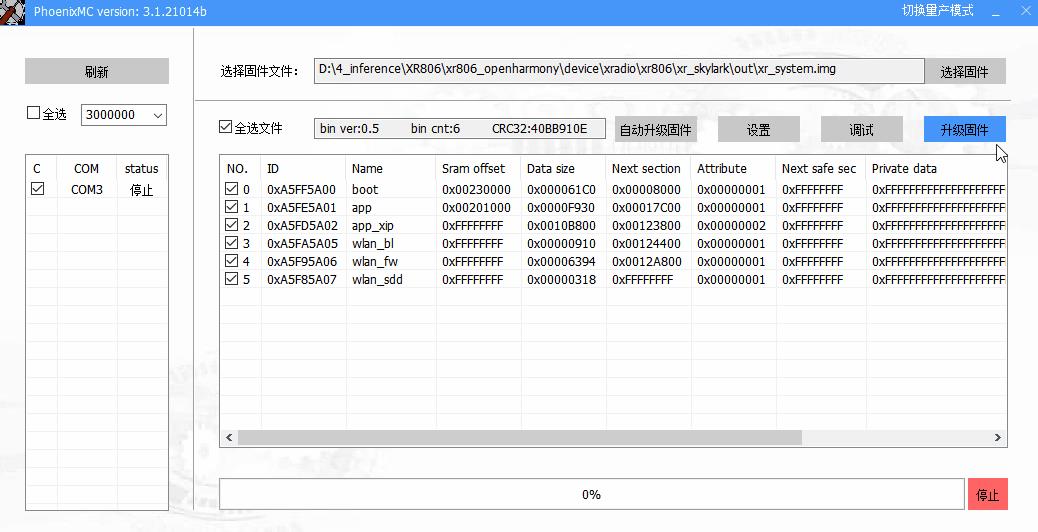
然后进行串口连接。
打开 Xshell,选择串口连接,波特率设置为 115200,如下:

然后应该就能顺利连接了:
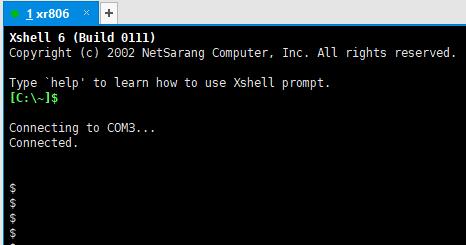
至此固件烧录过程就完成了。
以上分享了 XR806 OpenHarmony 鸿蒙系统固件烧录的方法,希望我的分享能对你的学习有一点帮助。
【公众号传送】
扫描下方二维码即可关注我的微信公众号【极智视界】,获取更多AI经验分享,让我们用极致+极客的心态来迎接AI !

以上是关于嵌入式AI全志 XR806 OpenHarmony 鸿蒙系统固件烧录的主要内容,如果未能解决你的问题,请参考以下文章
嵌入式AI全志 XR806 OpenHarmony 鸿蒙系统固件编译